Cuprins
Dacă încercați să accesați un dosar sau un fișier de pe PC și primiți eroarea "You Don't currently have permission to access this folder" (Nu aveți permisiunea de a accesa acest dosar), continuați să citiți mai jos pentru a afla cum să rezolvați problema.

Eroarea "În prezent nu aveți permisiunea de a accesa acest fișier/folder", apare de obicei pe discuri sau foldere care au fost partajate anterior în rețea cu drepturi diferite. În alte cazuri, problema este cauzată de programul HP Client Security Manager care împiedică accesul la un dispozitiv de stocare USB extern conectat.
Cum se rezolvă: Nu aveți permisiunea de a accesa acest dosar/fișier. *
SFAT: Înainte de a trece la metodele de mai jos, verificați dacă puteți accesa folderul cu eroare de permisiuni în Safe Mode.
Metoda 1. Modificați permisiunile pe unitatea sau dosarul.Metoda 2. Permiteți accesul complet la HP Client Security Manager.*
Notă: Metoda se aplică numai la laptopurile HP care au HP Client Security Manager instalat.
Metoda 1. Modificați permisiunile de pe unitatea sau dosarul respectiv.
Cea mai frecventă metodă de rezolvare a problemei "Nu aveți permisiunea de a accesa acest dosar" este de a seta permisiunile corecte pentru dosar sau unitate. Pentru a face acest lucru:
1. Faceți clic dreapta pe unitatea/folderul al cărui conținut nu îl puteți accesa și faceți clic pe Proprietăți .
2. Pe Securitate fila, faceți clic pe Avansat .
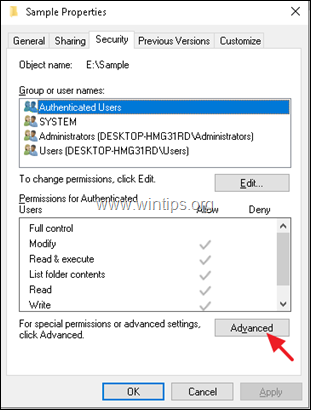
3. Faceți clic pe Schimbare Proprietar.

4. Scrieți "Administratori" (sau numele contului dvs.) și faceți clic pe BINE.
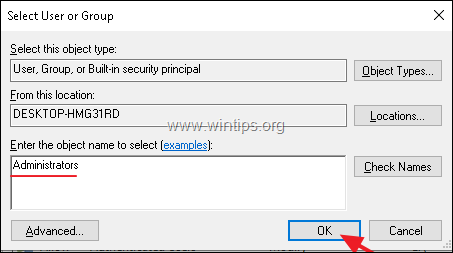
5. Selectați Înlocuirea proprietarului în subcontainere și obiecte și faceți clic pe Aplicați.
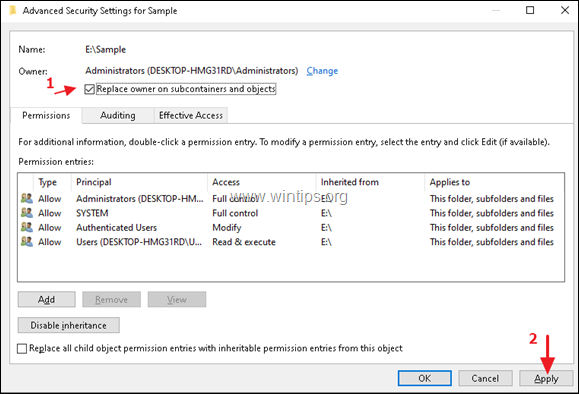
6. Faceți clic pe OK la mesajul de informare și apoi faceți clic pe OK de două ori pentru a închide proprietățile de securitate.
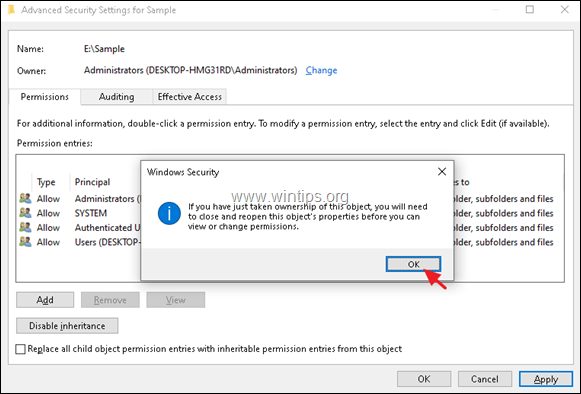
6. Acum redeschideți proprietățile de securitate ale fișierului/folderului (urmând pașii 1 și 2 de mai sus).
7. Faceți clic pe Modificarea permisiunilor .
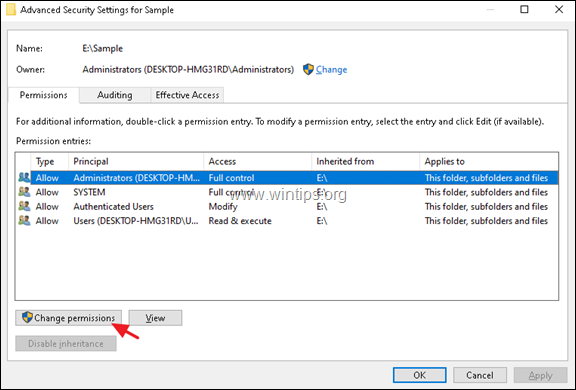
8. În cele din urmă, selectați Înlocuiește toate intrările de permisiuni ale obiectelor copil cu permisiuni moștenite de la acest obiect și faceți clic pe OK .

9. Închideți fereastra proprietăților de securitate și încercați să accesați fișierul/folderul. Problema ar trebui să fie rezolvată.
Metoda 2. Permiteți accesul complet pe HP Client Security Manager *
Notă: Această metodă se aplică numai la laptopurile HP care dispun de HP Client Security Manager instalat.
1. Lansați programul Manager de securitate pentru clienți HP și navigați la Securitatea dispozitivelor.
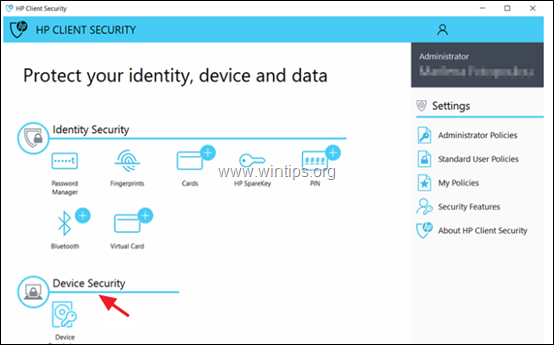
2. La Permisiuni pentru dispozitive selectați Permiteți - Acces complet la Dispozitive de stocare detașabile.
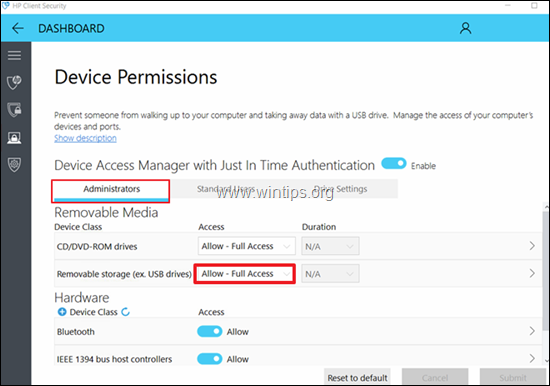
3. În cele din urmă, dacă doriți să dezactivați protecția pe o anumită unitate, navigați la Setări unitate și setați protecția Device Access Manager la OFF .
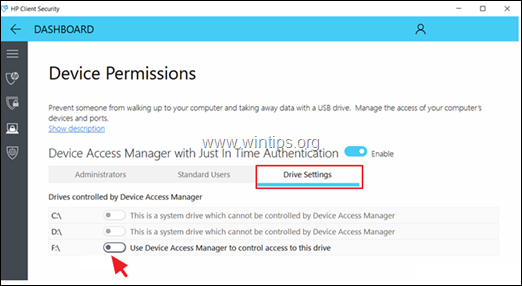
Asta e! Ce metodă a funcționat pentru tine?
Spuneți-mi dacă acest ghid v-a ajutat, lăsând un comentariu despre experiența dvs. Vă rog să dați like și să distribuiți acest ghid pentru a-i ajuta și pe alții.

Andy Davis
Blogul unui administrator de sistem despre Windows





